
Cómo grabar pantalla y audio interno en android
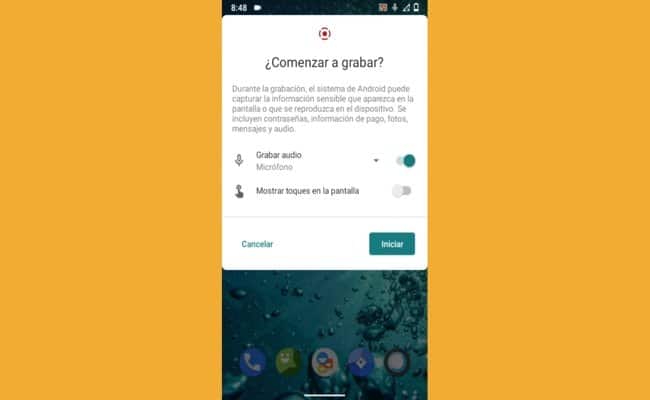
Cómo grabar pantalla y audio interno en android.- ¿Quieres adentrarte en el fascinante mundo de la grabación de pantalla con audio interno en tu dispositivo Android? ¡Estás en el lugar indicado! Aquí te mostraremos cómo hacerlo en diferentes versiones de Android, desde las más recientes hasta algunas más antiguas o personalizadas, para que puedas capturar tus momentos más importantes sin perder detalle. Además, te presentaremos algunas aplicaciones que te ayudarán a lograrlo de manera sencilla y eficiente. ¡Prepárate para darle vida a tus grabaciones con sonido interno!
Grabación de pantalla y audio interno en Android 10: una solución práctica
Aunque Android 10 no incluye una opción nativa para grabar audio interno, podemos superar esta limitación con la ayuda de aplicaciones disponibles en la Google Play Store. Sigue estos pasos para comenzar a grabar tu pantalla con sonido interno:
- Descarga una aplicación de grabación de pantalla desde Google Play Store: Busca una aplicación confiable que te permita grabar tanto la pantalla como el audio interno de tu dispositivo. Asegúrate de conceder los permisos necesarios para su correcto funcionamiento.
- Configura la aplicación: Una vez instalada, accede a la configuración de la aplicación y busca la opción para habilitar la grabación de audio interno. Esto puede variar según la aplicación que elijas, pero generalmente se encuentra en la sección de ajustes de audio.
- Inicia la grabación: Una vez que hayas configurado la aplicación según tus preferencias, simplemente pulsa el botón de grabación y comienza a capturar tu pantalla con el sonido interno de tu dispositivo Android 10. ¡Es así de simple!
Grabación de pantalla y audio interno en Android 11: una función integrada
La buena noticia es que Android 11 viene equipado con una función integrada que te permite grabar tanto la pantalla como el audio interno de tu dispositivo sin necesidad de aplicaciones de terceros. Sigue estos pasos para aprovechar esta función:
- Accede a la función de grabación de pantalla: Desliza la barra de notificaciones hacia abajo y busca la opción de "grabar pantalla". Una vez que la encuentres, selecciona esta opción para iniciar la grabación.
- Configura el audio interno: Durante el proceso de grabación, asegúrate de habilitar la opción para grabar el audio interno de tu dispositivo. Esto garantizará que tu grabación incluya todos los sonidos que se reproduzcan en tu dispositivo durante la grabación.
- Inicia la grabación: Una vez que hayas configurado todo según tus preferencias, simplemente pulsa el botón de inicio y comienza a grabar tu pantalla con el audio interno de tu dispositivo Android 11. ¡Es una forma sencilla y conveniente de capturar tus momentos favoritos!
Grabación de pantalla y audio interno en CRDroid (Android 9): una experiencia personalizada
Si utilizas CRDroid, una ROM personalizada basada en Android 9, también puedes disfrutar de la grabación de pantalla y audio interno directamente desde la interfaz de la ROM. Sigue estos pasos para comenzar:
- Abre la aplicación de grabación de pantalla de CRDroid: Busca la aplicación de grabación de pantalla que viene preinstalada en la interfaz de CRDroid y ábrela.
- Configura la fuente de audio: Accede a la configuración de la aplicación y selecciona la opción para cambiar la fuente de audio. Elige "audio del sistema" para grabar el sonido interno de tu dispositivo durante la grabación.
- Inicia la grabación: Una vez que hayas configurado todo según tus preferencias, simplemente pulsa el botón de grabación y comienza a capturar tu pantalla con el audio interno de tu dispositivo Android 9. ¡Es una forma conveniente de crear contenido multimedia directamente desde tu dispositivo!
Aplicaciones recomendadas para grabar pantalla con audio interno
Si prefieres utilizar una aplicación de terceros para grabar la pantalla con audio interno de tu dispositivo Android, aquí te presentamos algunas opciones populares que podrían interesarte:
- AZ Screen Recorder: Esta aplicación te permite grabar la pantalla con audio interno de manera sencilla y eficiente. Además, ofrece funciones adicionales como la capacidad de realizar anotaciones en tiempo real durante la grabación.
- ADV Screen Recorder: Con ADV Screen Recorder, puedes capturar la pantalla y el audio interno de tu dispositivo Android de manera rápida y fácil. También ofrece opciones de personalización avanzadas para adaptarse a tus necesidades específicas.
- Rec. (Screen Recorder): Esta aplicación ofrece una interfaz intuitiva y fácil de usar, junto con opciones de configuración avanzadas para ajustar la calidad de la grabación según tus preferencias.
- Mobizen Screen Recorder: Mobizen Screen Recorder es una completa herramienta de grabación de pantalla que incluye la opción de grabar audio interno en tu dispositivo Android. Además, ofrece funciones adicionales como la edición y compartición directa desde la aplicación.
Con estas opciones y consejos, estarás listo para grabar la pantalla de tu dispositivo Android con audio interno en cualquier versión de Android que utilices. ¡Explora todas las posibilidades y crea contenido multimedia de alta calidad directamente desde tu dispositivo móvil!
Si quieres conocer otros artículos parecidos a Cómo grabar pantalla y audio interno en android puedes visitar la categoría Android 2024.
Deja una respuesta



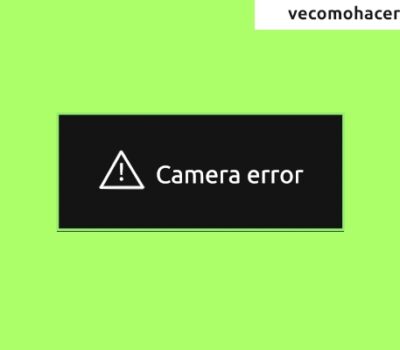






Otros artículos relacionados